বিষয়বস্তুৰ তালিকা
এই প্ৰবন্ধটোৱে দেখুৱাইছে যে কেনেকৈ এক্সেলত পিভট টেবুল স্বয়ংক্ৰিয়ভাৱে সতেজ কৰিব পাৰি দুটা ভিন্ন পদ্ধতি ব্যৱহাৰ কৰি। ডাটা উৎসৰ পৰিৱৰ্তনৰ সৈতে পিভট টেবুল স্বয়ংক্ৰিয়ভাৱে আপডেট কৰাটো এক্সেলে প্ৰদান কৰা এটা শক্তিশালী বৈশিষ্ট্য। কিন্তু ই কোনো বিল্ট-ইন ফাংচন নহয়। আপোনাৰ এক্সেল গণনা স্বয়ংক্ৰিয় কৰিবলৈ গাইড অনুসৰণ কৰোঁ আহক।
অভ্যাস কাৰ্য্যপুস্তিকা ডাউনলোড কৰক
আপুনি এই প্ৰবন্ধটো পঢ়ি থকাৰ সময়ত অনুশীলন কৰিবলৈ এই অনুশীলন কাৰ্য্যপুস্তিকা ডাউনলোড কৰক।
পিভট টেবুল সতেজ কৰক.xlsm
2 Excel ত পিভট টেবুল স্বয়ংক্ৰিয় সতেজ কৰাৰ পদ্ধতি
এক্সেল পিভট টেবুল , আমি এটা ডাটাছেটৰ বাবে দুটা পিভট টেবুল তৈয়াৰ কৰিলোঁ। ডাটাছেটে বিক্ৰী ডাটা ৰ এটা তালিকা দেখুৱায় য'ত সকলো প্ৰয়োজনীয় বিৱৰণ যেনে তাৰিখ, অঞ্চল, চহৰৰ নাম, পণ্যৰ নাম, পণ্যৰ শ্ৰেণী, এককৰ মূল্য, পৰিমাণ, আৰু মুঠ মূল্য।
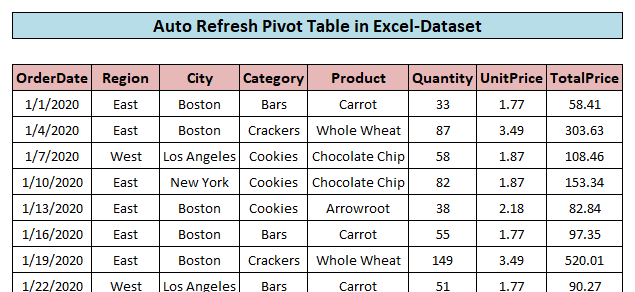
আমি এই ডাটাছেট ব্যৱহাৰ কৰি 2 টা পিভট টেবুল বনালোঁ- এটা দেখুৱাবলৈ যে মুঠ বিক্ৰী বিভিন্ন চহৰ ৰ বাবে কেনেকৈ ভিন্ন হয় (স্ক্ৰীণশ্বট 1 ) আৰু অন্য টেবুল যি বিভিন্ন শ্ৰেণী পণ্যৰ বাবে মুঠ বিক্ৰী প্ৰদৰ্শন কৰে (স্ক্ৰীণশ্বট 2 )।
স্ক্ৰীণশ্বট ১:

স্ক্ৰীণশ্বট ২:
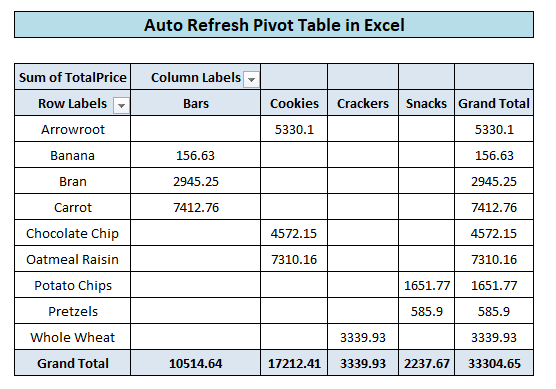
১. পিভট টেবুল স্বয়ংক্ৰিয়ভাৱে সতেজ কৰক যেতিয়া ৱৰ্কবুক খোলা হয়
এই পদ্ধতিয়ে পিভট টেবুল আপডেইট কৰিব প্ৰতিবাৰ ৱৰ্কবুক <1 হ'লে>খোলা , প্ৰতিবাৰ ডাটাছেটত এটা পৰিবৰ্তন কৰা সময়ত নহয়। গতিকে, ইয়াৰ দৰে আংশিক স্বয়ংক্ৰিয়কৰণ পিভট টেবুল ৰ। এটা পিভট টেবুলৰ বাবে স্বয়ংক্ৰিয়-সতেজ বৈশিষ্ট্য সামৰ্থবান কৰিবলে পদক্ষেপসমূহ অনুসৰণ কৰোঁ আহক:
পদক্ষেপসমূহ:
- ৰাইট-ক্লিক যিকোনো পিভট টেবুলৰ চেল প্ৰসংগ মেনু খোলিবলৈ।
- প্ৰসংগ মেনুৰ পৰা পিভটটেবল বিকল্পসমূহ নিৰ্ব্বাচন কৰক।

- PivotTable বিকল্পসমূহ উইন্ডোৰ পৰা, তথ্য টেবলৈ যাওক আৰু তথ্য সতেজ কৰক পৰীক্ষা কৰক ফাইল বিকল্প খোলাৰ সময়ত।
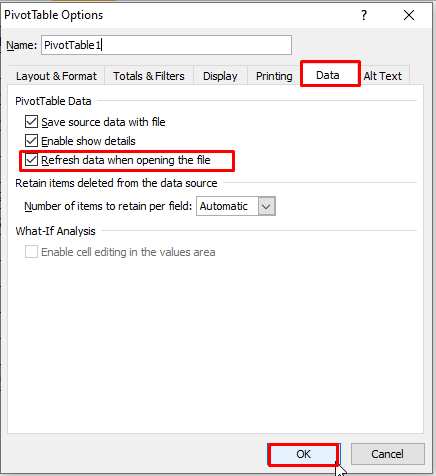
- শেষত, উইণ্ড' বন্ধ কৰিবলৈ ঠিক আছে টিপক।
অধিক পঢ়ক: Excel ত সকলো পিভট টেবুল কেনেকৈ সতেজ কৰিব পাৰি
একে ধৰণৰ পঢ়া
- পিভট টেবুল নহয় সতেজ কৰা (৫টা সমস্যা আৰু সমাধান)
- এক্সেলত চাৰ্ট কেনেকৈ সতেজ কৰিব লাগে (২টা ফলপ্ৰসূ উপায়)
2. VBA ৰ সৈতে Excel পিভট টেবুল স্বয়ংক্ৰিয়ভাৱে সতেজ কৰক
সৰল VBA কোড ব্যৱহাৰ কৰি আমি আমাৰ পিভট টেবুল স্বয়ংক্ৰিয়ভাৱে আপডেট কৰিব পাৰো যেতিয়া আমি যিকোনো উৎস তথ্য সলনি কৰক। আটাইতকৈ গুৰুত্বপূৰ্ণ কথাটো হ'ল ই তৎক্ষণাত পূৰ্বৰ পদ্ধতিৰ দৰে নহয় য'ত আমি আপডেইটসমূহ চাবলৈ ফাইলটো বন্ধ কৰি পুনৰ খোলাৰ প্ৰয়োজন হয়। ইয়াক সম্ভৱ কৰিবলৈ গাইড অনুসৰণ কৰোঁ আহক!
পদক্ষেপসমূহ:
- এক্সেল ৰিবনৰ পৰা ডেভেলপাৰ টেবলৈ যাওক আৰু ভিজুৱেল বেচিক টেব ক্লিক কৰক ভিজুৱেল বেচিক খোলিবলৈসম্পাদক।

- ভিজুৱেল বেচিক সম্পাদক ত VBA প্ৰকল্প এক্সপ্লোৰাৰ লৈ যাওক য'ত সকলো কাৰ্য্যপত্ৰিকা তালিকাভুক্ত কৰা হৈছে। ৱৰ্কশ্বীট নিৰ্ব্বাচন কৰক যি উৎস তথ্য আৰু ডাবল ক্লিক ধাৰণ কৰে। ই প্ৰয়োজনীয় ক'ড লিখিবলৈ এটা নতুন মডিউল খোলিব।

- এই পদক্ষেপত আমি এটা <যোগ কৰিব বিচাৰো 1>ইভেন্ট মেক্ৰ' । ইয়াৰ বাবে, বস্তু-ড্ৰপডাউন ক্লিক কৰক, মডিউলৰ বাওঁফালে আৰু

- নিৰ্ব্বাচন কৰক ওপৰৰ পদক্ষেপে এটা Worksheet_SelectionChange ইভেন্ট যোগ কৰিব।

- মডিউলত এটা ইভেন্ট যোগ কৰিবলৈ ত ক্লিক কৰোঁ আহক প্ৰক্ৰিয়া ড্ৰপডাউন আৰু পৰিৱৰ্তন

- এতিয়া আমি এটা নতুন ইভেন্ট মেক্ৰ' ই বাছক Worksheet_Change নামৰ মডিউলত যোগ কৰা হৈছে। আমি এইটোৰ ভিতৰত আমাৰ ক’ড লিখিম৷ গতিকে, মচি পেলাওক Worksheet_SelectionChange
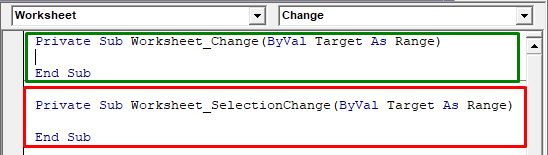
- শেষত, পৰিৱৰ্তন ইভেন্টৰ ভিতৰত সৰল VBA ক'ড যোগ কৰক।
3288
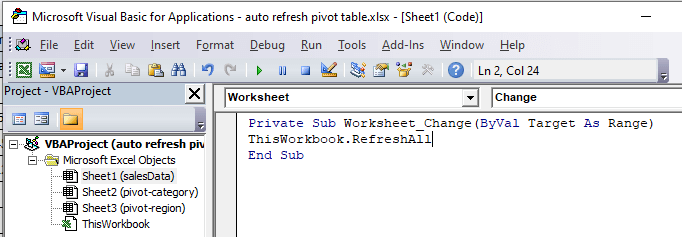
এই VBA ক'ড আমি উৎস ফাইলত চেল ডাটা সলনি কৰিলেই চলিব। উৎস ৰ সৈতে জড়িত সকলো পিভট টেবুল উপডেট কৰা হব সেই অনুসৰি আৰু তৎক্ষণাত ।
অধিক পঢ়ক : VBA ৰ সৈতে সকলো পিভট টেবুল কেনেকৈ সতেজ কৰিব লাগে (4 উপায়)
এটা পিভট টেবুল স্বয়ংক্ৰিয়ভাৱে সতেজ কৰাৰ বাবে VBA ক'ড
যদি আমি ৱৰ্কবুকত সকলো পিভট টেবুল অটো-ৰিফ্ৰেছ কৰিব নিবিচাৰোবৰঞ্চ কেৱল এটা নিৰ্দিষ্ট এটা , আমি নিম্নলিখিত ক'ড ব্যৱহাৰ কৰিব পাৰো। এই ক'ডে কেৱল pivot-category শ্বীটত পিভট টেবুল আপডেইট কৰিব যেতিয়া আমি তথ্য উৎস সলনি কৰিম।
3918

In এই ক'ড, pivot-category হৈছে পত্ৰিকাৰ নাম যি PivotTable ধাৰণ কৰে। আমি সহজেই এটা ৱৰ্কশ্বীটৰ নাম আৰু এটা পিভট টেবুল পৰীক্ষা কৰিব পাৰো।

ওপৰৰ স্ক্ৰীণশ্বটত আমি শ্বীটৰ নাম চাব পাৰো excel worksheet ৰ তলৰ টেব ।
যদি আমি ৱৰ্কবুকত সকলো পিভট টেবুল স্বয়ংক্ৰিয়ভাৱে সতেজ কৰিব নিবিচাৰো মাত্ৰ এটা নিৰ্দিষ্ট এটা, আমি নিম্নলিখিত ক'ড ব্যৱহাৰ কৰিব পাৰো। এই ক'ডে কেৱল শ্বীট পিভট-শ্ৰেণীত পিভট টেবুল আপডেইট কৰিব যেতিয়া আমি ডাটা উৎস সলনি কৰো।
অধিক পঢ়ক: VBA to Excel ত পিভট টেবুল সতেজ কৰিবলৈ
মনত ৰখা কথাসমূহ
পদ্ধতি 2 ত VBA ক'ড ব্যৱহাৰ কৰিলে আমাৰ পিভট টেবুলসমূহ স্বয়ংক্ৰিয় হয় কিন্তু ই undo হেৰুৱাই পেলায় ইতিহাস । পৰিৱৰ্তন এটা কৰাৰ পিছত আমি আগৰ পৰ্যায়লৈ উভতি যাব নোৱাৰো। পিভট টেবুলসমূহ স্বয়ংক্ৰিয়ভাৱে আপডেট কৰিবলৈ মেক্ৰ' ব্যৱহাৰ কৰাৰ এইটো এটা অসুবিধা।
উপসংহাৰ
এতিয়া, আমি এক্সেলত পিভট টেবুলসমূহ কেনেকৈ স্বয়ংক্ৰিয় কৰিব লাগে জানো। আশাকৰোঁ, ই আপোনাক এই বৈশিষ্ট্য অধিক আত্মবিশ্বাসেৰে ব্যৱহাৰ কৰিবলৈ উৎসাহিত কৰিব। যিকোনো প্ৰশ্ন বা পৰামৰ্শ তলৰ মন্তব্য বাকচত ৰাখিবলৈ নাপাহৰিব।

